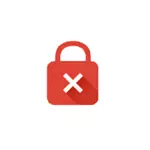
En este manual, las formas más efectivas de corregir el error "Su conexión no está protegida" en Google Chrome en Windows o en el dispositivo Android, con gran probabilidad, una de estas opciones puede ayudarlo. Un error similar no se puede instalar una conexión segura al navegador de Yandex.
Nota: Si recibió este mensaje de error conectado a cualquier punto de acceso Wi-Fi (en el Metro, Café, Centro comercial, Aeropuerto, etc.), intente primero ir a cualquier sitio con HTTP (sin cifrado, por ejemplo, para mi). Puede, cuando esté conectado a este punto de acceso, necesita "Iniciar sesión" y luego ingresar al sitio sin HTTPS, se implementará, después de lo cual puede usar sitios con HTTPS (correo, redes sociales, etc.).
Compruebe si se produce un error en el modo de incógnito
Independientemente de si ERR_CERT_COMMON_NAME_INVALID (ERR_CERT_AUTHORITY_INVALID) aparece en Windows o Android, intente abrir una nueva ventana en modo de incógnito (dicho elemento está en el menú de Google Chrome) y verifique si se abre el mismo sitio en el que se encuentra el Mensaje de error en el modo normal.

Si se abre y todo funciona, intente las siguientes opciones:
- En Windows: primero deshabilite todo (incluida la extensión de esa confianza) en Chrome (Menú: herramientas adicionales - extensiones) y reinicie el navegador (si funcionó, puede averiguar qué tipo de expansión causó el problema, incluido su). Si no ayuda, intente restablecer el navegador (Configuración: mostrar configuración avanzada: botón "Restablecer configuración" en la parte inferior de la página).
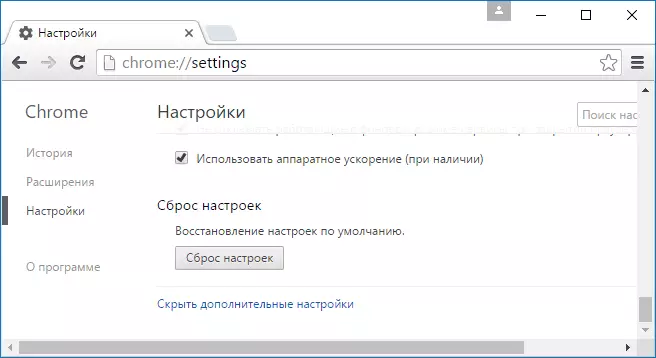
- En Chrome en Android: ir a la configuración de Android: aplicaciones, seleccione Google Chrome - Almacenamiento (si hay un elemento de este tipo) y haga clic en el botón "Borrar datos" y "Clear Cache". Luego, compruebe si se resolvió el problema.
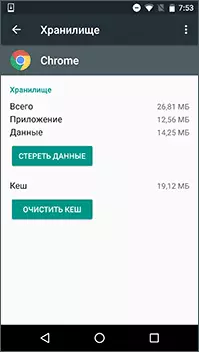
Más a menudo después de las acciones descritas, ya no verá los mensajes que su conexión no está protegida, pero si nada ha cambiado, intentamos los siguientes métodos.
fecha y hora
Anteriormente, la causa más frecuente del error en consideración se mostró incorrectamente la fecha y la hora en una computadora (por ejemplo, si está restableciendo la hora en la computadora y no vale la pena sincronizar con Internet). Sin embargo, ahora Google Chrome proporciona un error separado "Reloj Reachging" (ERR_CERT_DATE_INVALID).
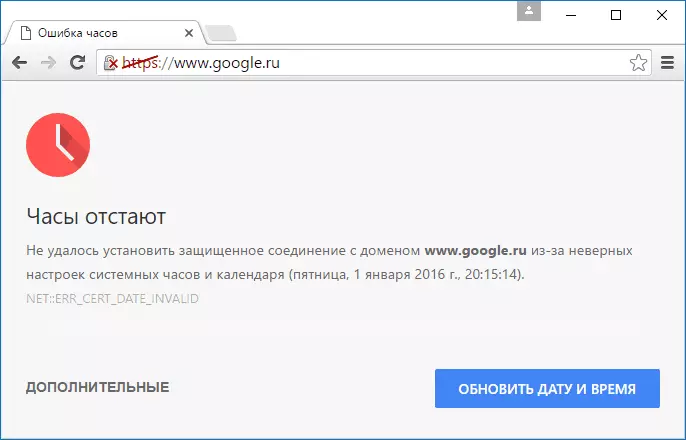
Sin embargo, en caso de que, consulte la coincidencia de fecha y hora en su dispositivo a la fecha y hora real, teniendo en cuenta su zona horaria y, si difieren, corrige o habilita en la configuración automática de la configuración de la fecha y la hora (se aplica a igual a Windows y Android).
Causas adicionales de errores "Su conexión no está protegida"
Varias razones y formas adicionales de resolver si aparece dicho error al intentar abrir un sitio en Chrome.
- Su antivirus o firewall con protección de protocolo SSL escaneado o HTTPS. Intente convertirlos por completo y verificarlos si corregirá este problema, o encontrar esta opción en los parámetros de protección de red antivirus y apagarla.
- Las ventanas antiguas para las cuales se pueden establecer actualizaciones de seguridad de Microsoft para un error de este tipo. Debe intentar instalar las actualizaciones del sistema.
- Otra forma, a veces ayudando a corregir el error en Windows 10, 8 y Windows 7: haga clic con el botón derecho en el icono de conexión - Centro de administración de red y Compartir - Cambiar opciones de intercambio adicionales (izquierda): deshabilitar la detección de la red y compartir las redes de perfil actuales , y en la sección "Toda la red", habilite el cifrado de 128 bits y "Habilite el intercambio con la protección de contraseña".
- Si el error aparece solo en un sitio, mientras usa el marcador para abrirlo, intente encontrar un sitio a través del motor de búsqueda y visite el resultado de la búsqueda.
- Si el error aparece solo en un sitio cuando accede a HTTPS, pero en todas las computadoras y dispositivos móviles, incluso si están conectados a diferentes redes (por ejemplo, Android - 3G o LTE, y una computadora portátil, en Wi-Fi), luego con La mayor probabilidad del problema es del sitio del sitio, queda por esperarlo cuando lo arreglan.
- En teoría, la causa puede ser programas maliciosos o virus en la computadora. Vale la pena revisar la computadora con medios especiales para eliminar malware, consulte los contenidos del archivo Hosts, también recomiendan buscar en el "Panel de control" - "Propiedades del navegador" - "Conexiones" - botón "Configuración de red" y elimine todas las marcas Si están allí.
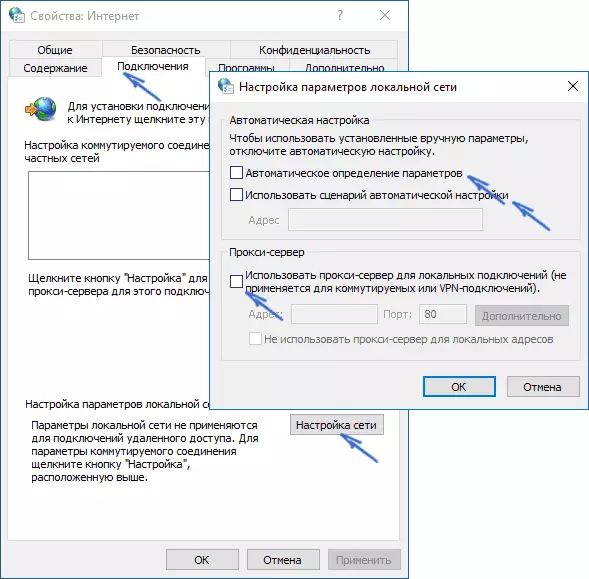
- Además, observe las propiedades de su conexión a Internet, en particular el protocolo IPv4 (como regla general, se establece en "Conectarse a DNS automáticamente". Intente manualmente para establecer DNS 8.8.8.8 y 8.8.4.4). También intente limpiar el caché DNS (ejecute la línea de comandos en el nombre del administrador, ingrese ipconfig / flushdns
- En Chrome para Android, también puede probar esta opción: ir a la configuración: seguridad y en la sección "Almacenamiento de cuentas", haga clic en "Cleardeles claras".
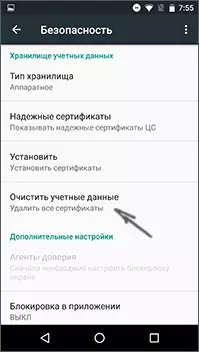
Y, finalmente, si ninguno de los métodos propuestos ayuda, intente eliminar a Google Chrome de una computadora (a través del panel de control: programas y componentes), y luego volver a instalarlo en su computadora.
Si no ayudó y esto es dejar un comentario y, si es posible, describir qué patrones se notaron o después de eso, comenzó a aparecer el error "Su conexión". Además, si el error se produce solo cuando se conecta a una red específica, es probable que esta red sea realmente insegura y de alguna manera manipula los certificados de seguridad, lo que está tratando de advertir a Google Chrome.
Adicionalmente (para Windows): este método es indeseable y potencialmente peligroso, pero puede ejecutar Google Chrome con el parámetro de errores de certificado de ignoraciones para que no proporcione mensajes sobre los certificados de certificado de seguridad. Puede, por ejemplo, agregar a los parámetros de la etiqueta del navegador.
